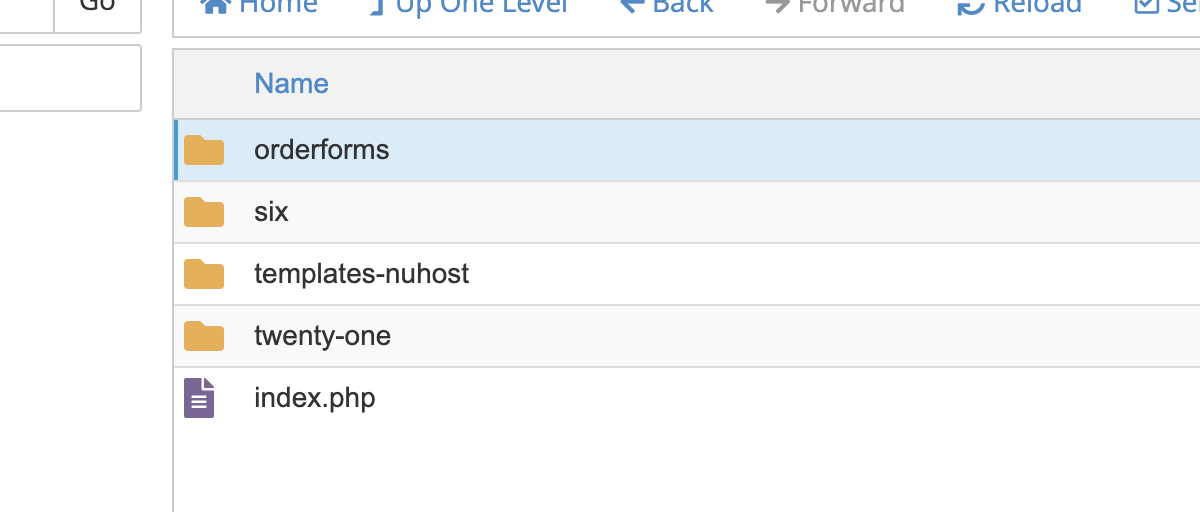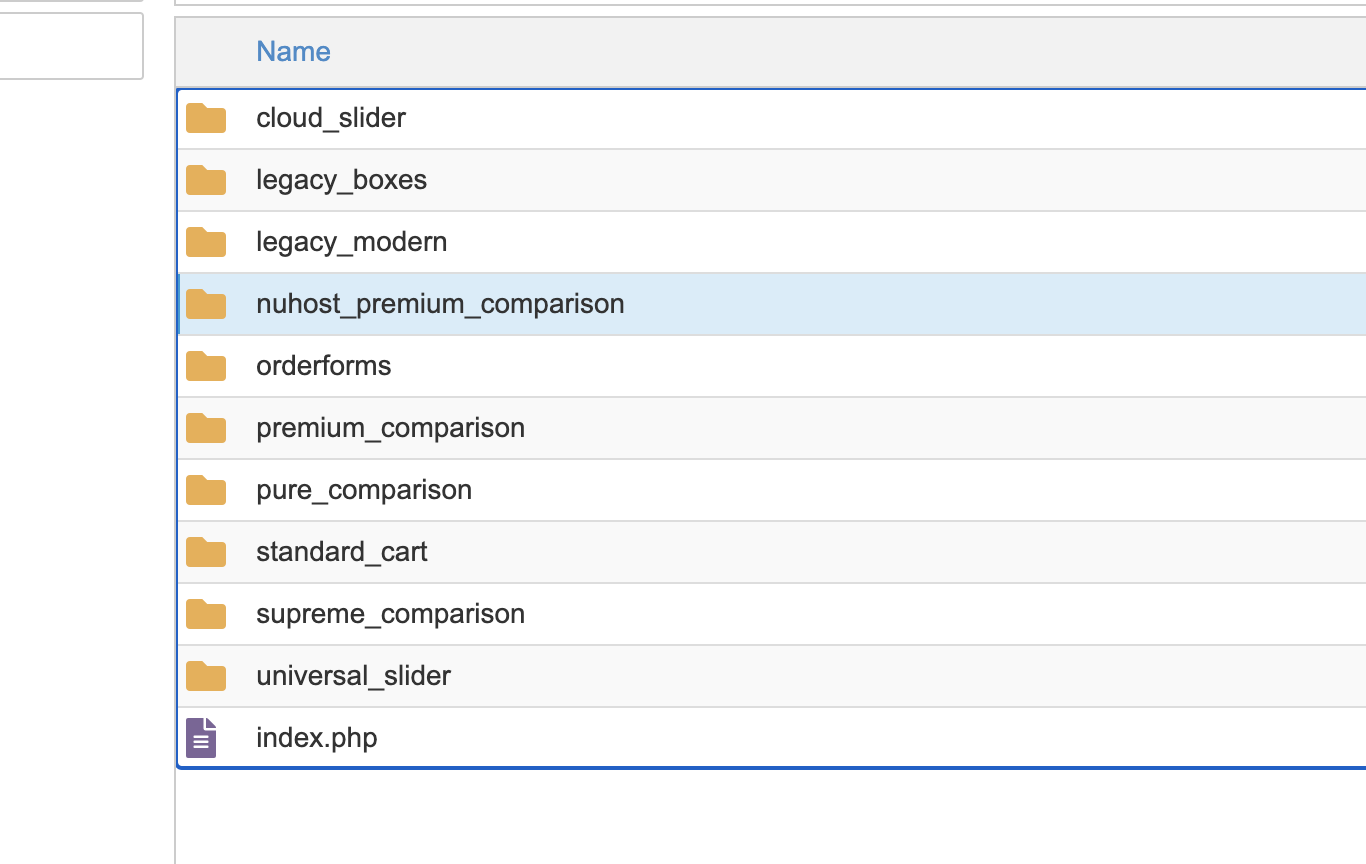WHM와 WHMCS를 통해 호스팅 회사 Reselling 하는 방법
1. Web Hosting Reseller 회사를 통해 계정을 만든다.
2. 도메인을 구매한다.
이왕이면 리셀러 계정을 만든 회사를 이용. 이유는 Private Nameserver 설정하기가 더 편리함.
3. 웹호스팅 웹사이트 제작
- 리셀러 회사에서 WHM (Web Hosting Management) 계정으로 로그인 할 수 있음. 참고로 WHMCS는 따로 라이센스를 구매해야함.
- WHM은 보통 월 $50, WHMCS는 월 $20쯤
- WHM 메뉴중 Add a package에서 판매할 호스팅 서비스를 만듬.
- Cpanel에서 웹사이트 관련 내용들을 수정한다. 예를들어 Softaculous에서 워드프레스나 WHMCS를 인스톨하고 웹사이트를 제작한다. 그리고 SSL도 cPanal에서 설정할 수 있음.
- 워드프레스와 WHMCS를 연동하는 테마는 Themeforest에서 구매하면 되는데 나는 개인적으로 연동하면 느려지고 100% 디자인이 싱크가 되지 않는 것 같아서 비추. 참고로 WHMCS Bridge라는 플러그인으로 워드프레스와 WHMCS를 연결함.
4. WHMCS 계정을 만들고 설정.
General Setting에서 Security Tab에서 Always Off
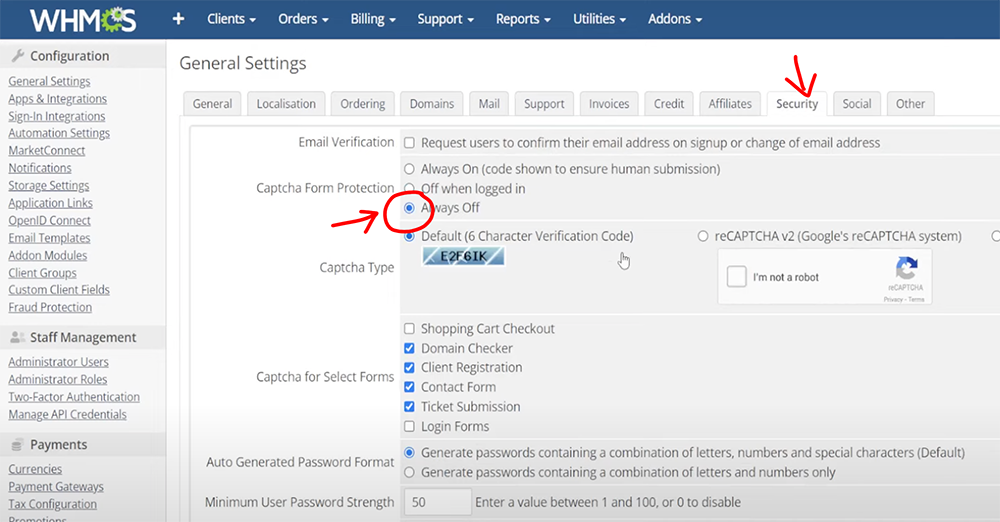
cPanel에서 회사 이름 이메일을 만든다.
Getting Started Wizard 버튼을 클릭하고 정보를 넣음. 여기에서 Web Hosting 순서에서 Hostname/IP, Username, Password등등을 넣어야함.
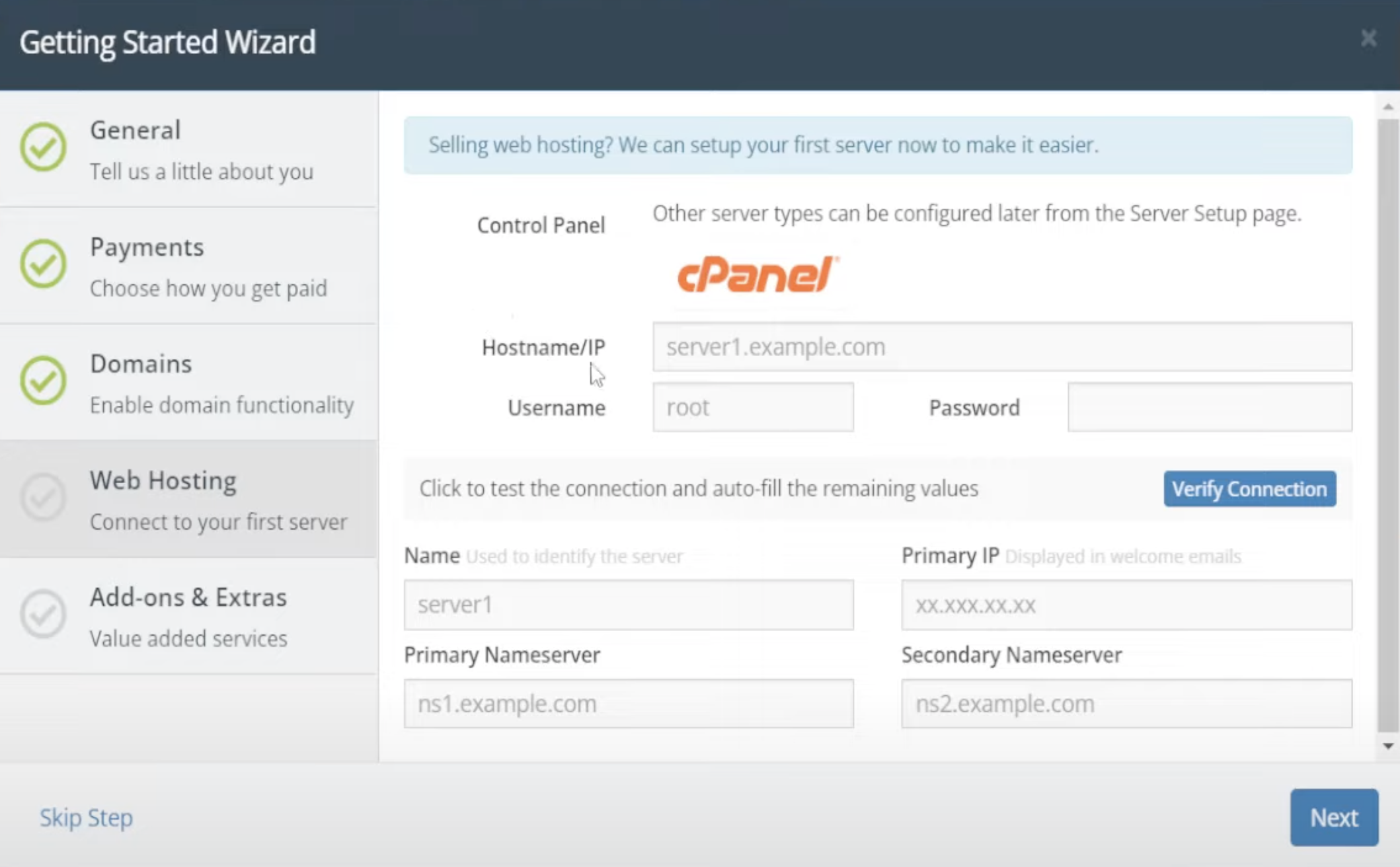
Stripe을 Add on 하고 계정 정보를 넣는다.
WHMCS에서 Package를 만든다.
Products/Services에서 Create Group을 누르고 그룹을 만든다.
WHM에서 만드는 서비스를 그룹 안에 Create Product으로 만든다.
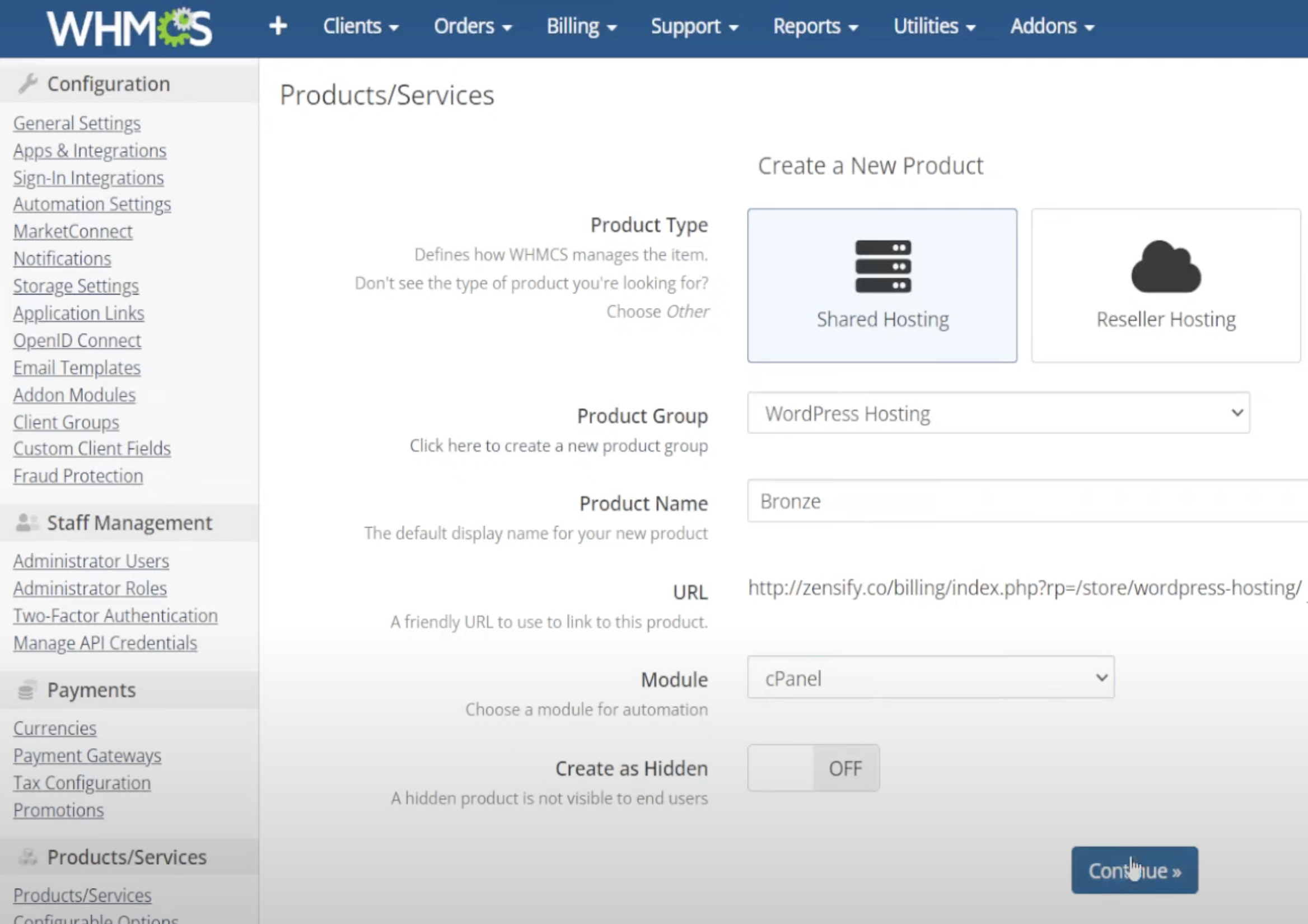
Product Description에서 서비스 제품 설명을 넣는다. Module은 cPanel을 선택. Create as Hidden은 Off로 설정한다.
그리고 Pricing을 설정. 보통 Recurring으로 가격과 함께 설정.
Product/Services 메뉴 가장 끝에 Servers를 클릭하고 WHM와 WHMCS가 연동 되었는지 확인.
안되어있으면 WHM에서 Development 메뉴에 Manage API Tokens를 선택해서 API를 만들어서 입력한다.
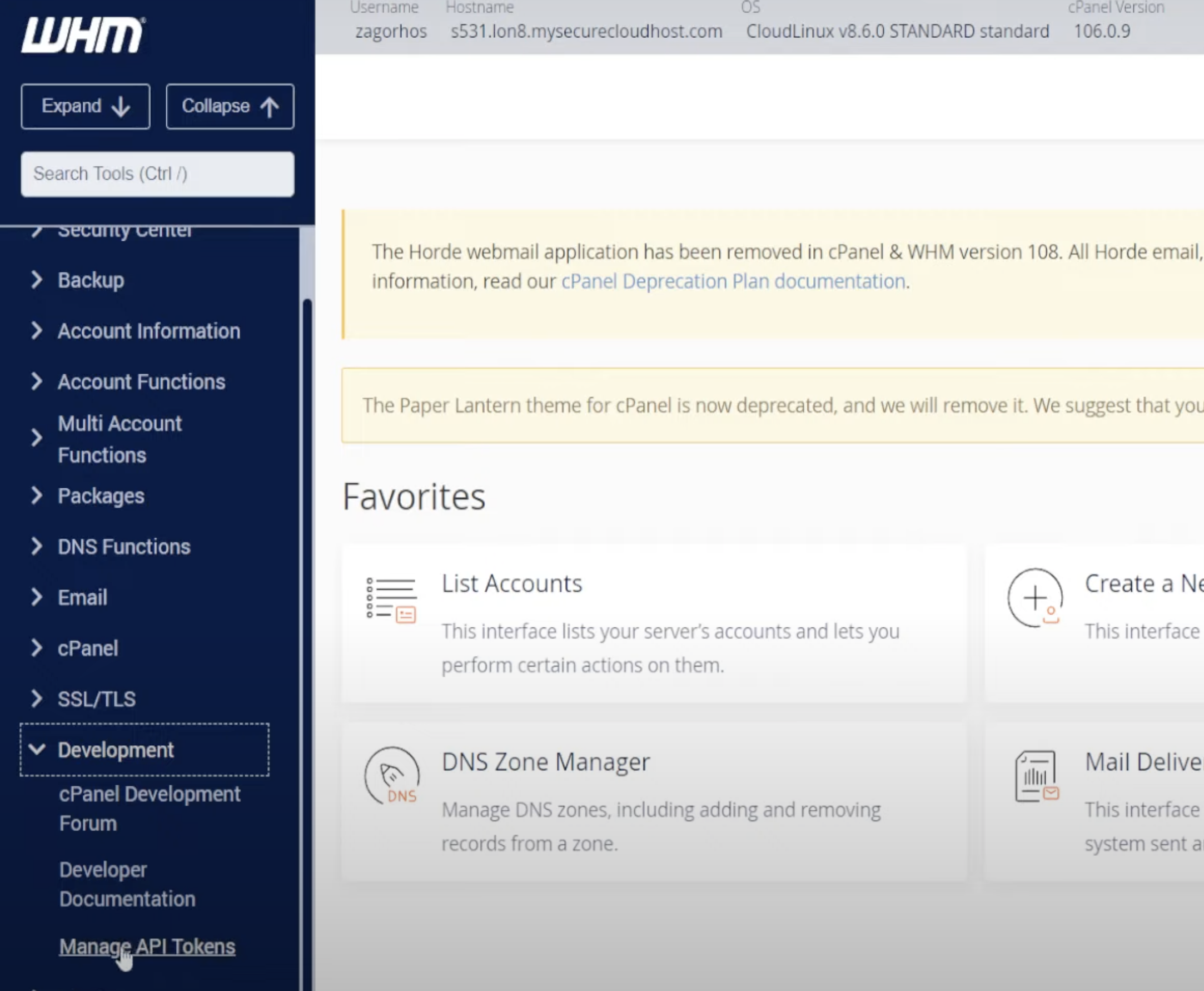
API를 연동하고 나면 WHM에서 만든 패키지가 WHMCS의 Module Settings에서 Package Name을 선택할 수 있다.
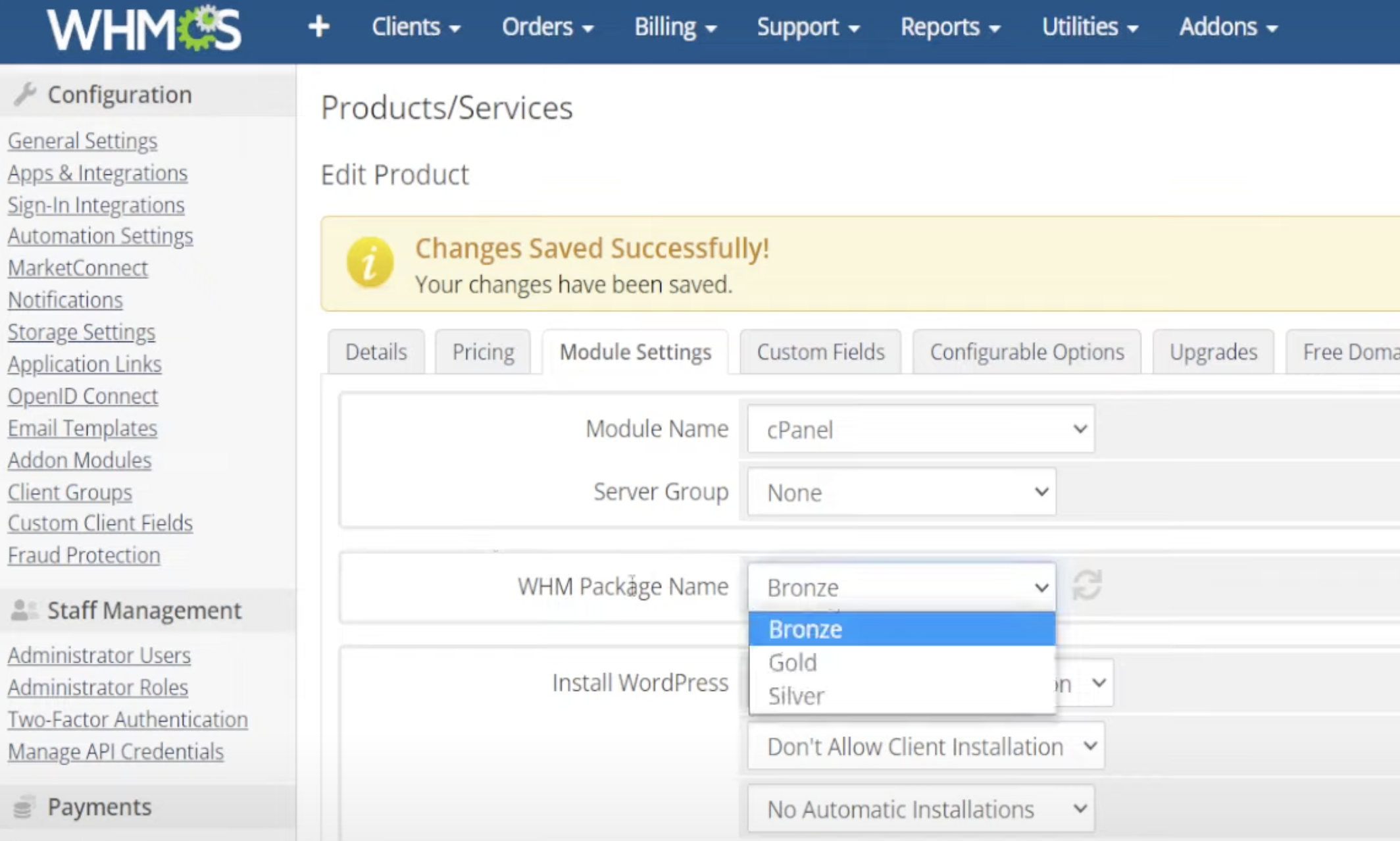
Install WordPress는 다음과 같이 설정한다. 그리고 아래 Payment는 자동으로 설정한다.
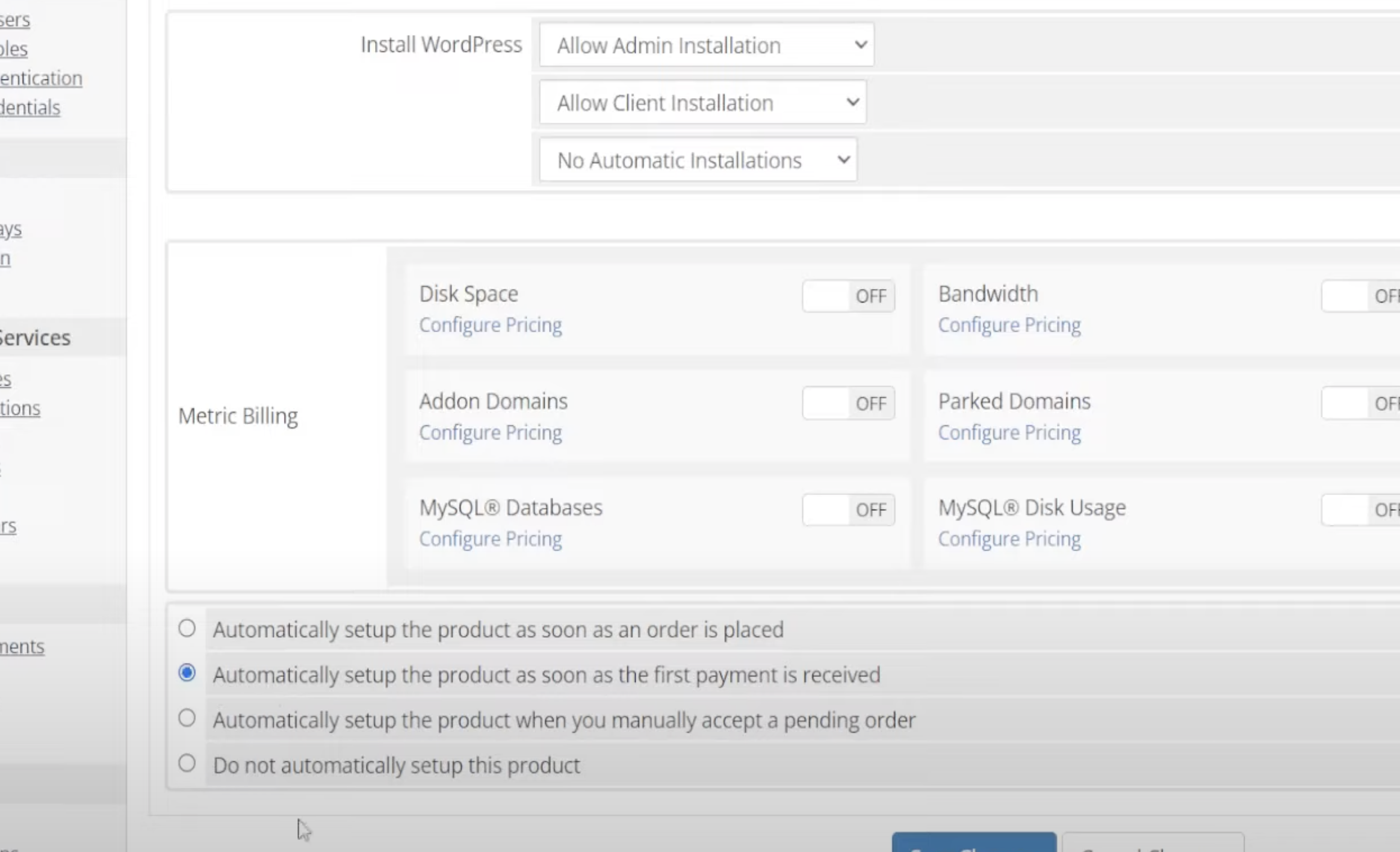
그리고 나면 Tab중에서 Links를 클릭하면 제품의 링크를 선택할 수 있다. Direct Shopping Cart Link의 링크를 복사 그리고 붙여넣기.
도메인 가격은 Domain Pricing Tab에 가면 가격을 설정할 수 있다.
WHMCS에서 Order Pending을 확인하거나 Support 이메일 (Ticket)을 확인하고 대답할 수 있다.
WHMCS에서 Knowlegebase 메뉴에서 Article이나 FAQ를 만들수 있다.
5. WHMCS Template 넣는 곳
메인 웹사이트는 Templates 폴더에 Zip으로 업로드하고 폴더로 풀어놓으면 되고
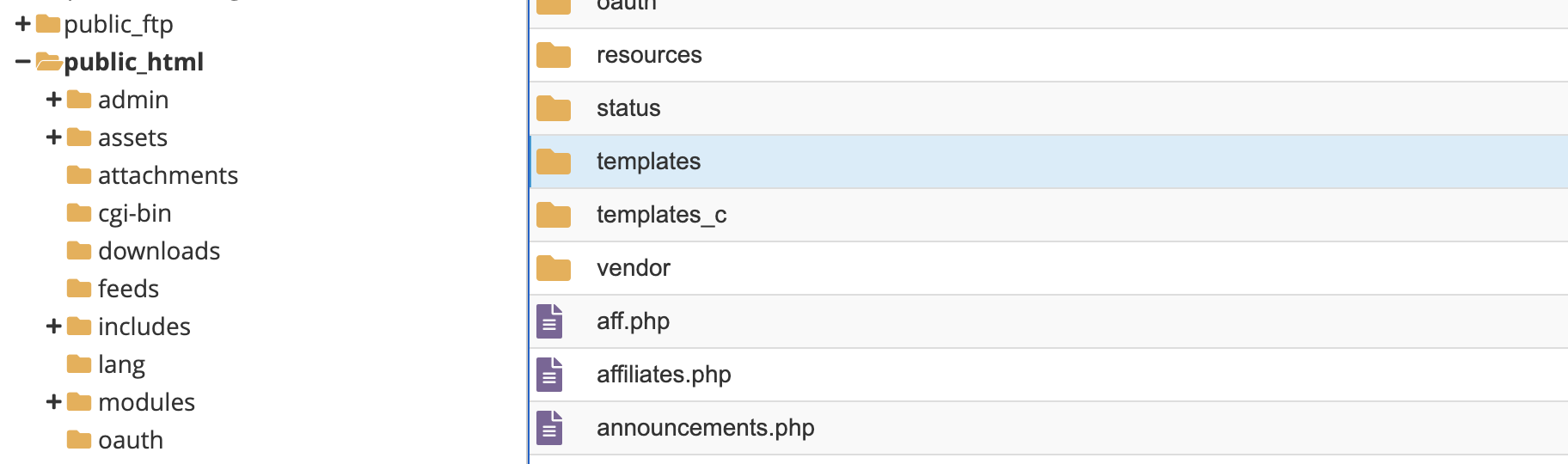
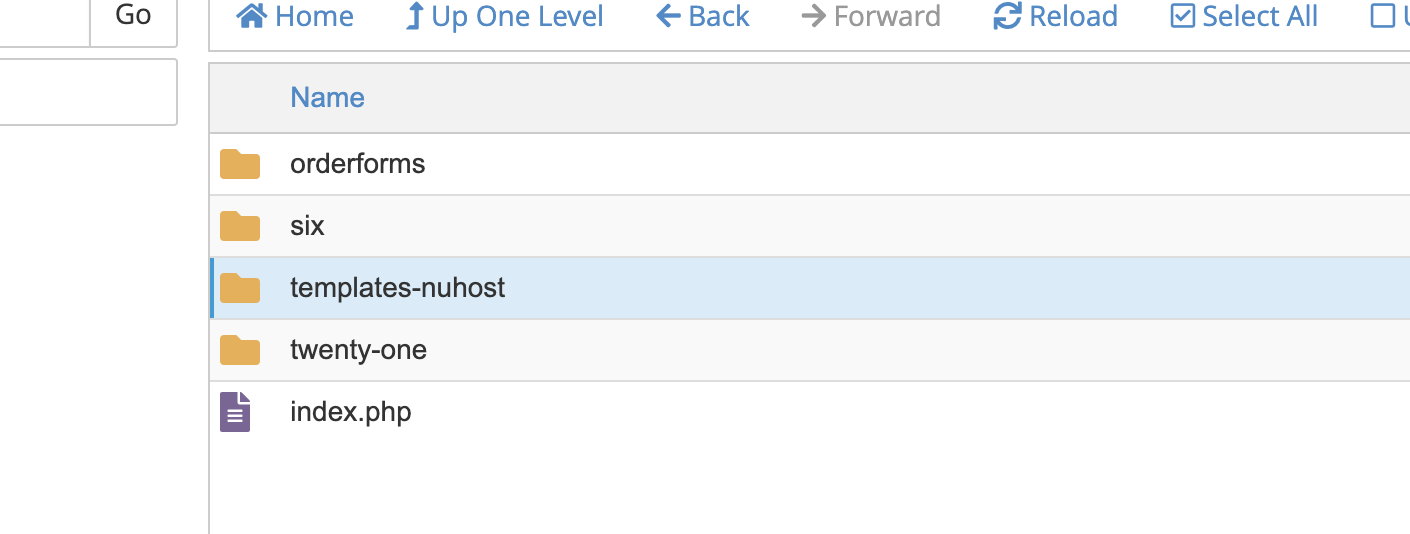
Order Form은 orderforms에 동일한 방법으로 업로드하면 된다.